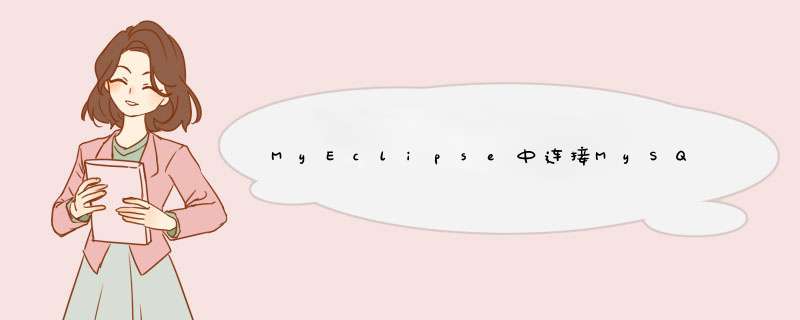
在 MyEclipse 中连接 MySQL 时出现“Access denied for user 'root'@'localhost' (using password: YES)”错误可能是由于多种原因造成的。
密码错误:您在 MyEclipse 中使用的 MySQL 用户名和密码与您在 MySQL 控制台中使用的用户名和密码可能不同。请确保您在 MyEclipse 中使用的用户名和密码是正确的。
MySQL 服务未启动:请确保 MySQL 服务已启动。
用户没有远程访问权限:如果您在 MyEclipse 中使用的是远程 MySQL 服务器,请确保用户具有远程访问权限。
建议您从上述几个方面入手,尝试解决这个问题。如果仍然无法解决,建议您参考 MySQL 官方文档或搜索网上的解决方案,或者向 MySQL 技术支持寻求帮助。
IDEA软件开发集成工具,常用于java软件项目开发,软件项目中使用到了mysql数据库存储数据的时候,需要使用客户端图形化工具连接数据查看或修改数据内容,使用IDEA就可以直接连接数据库查询或修改数据,不需要再单独下载数据库客户端软件了,下面我介绍下如何使用IDEA连接mysql数据库查询数据内容的方法:1、
打开IDEA软件工具,正常打开一个项目工程之后,在工具类的右侧会看到Database图标,点击打开之后,如果之前没有连接过任何数据库,这个窗口页面都是空的点击如图所示的加号按钮,创建一个新的数据库连接
2、选择Data Source,然后再选择MySQL,这里可以看到支持很多种数据库类型,这里选择您自己对应使用的数据库类型,这里我们演示使用的是mysql数据库
3、在这个页面需要填写连接的数据库host,数据库名称,用户名以及密码,端口如果是mysql默认是3306,如果没有修改保持默认即可
4、连接mysql需要配置mysql连接的数据库驱动文件,如果没有配置的话,会提示没有可用的驱动,在页面点击加号按钮找到电脑的驱动文件位置、添加上即可
5、驱动文件和连接配置信息填写完成之后,点击Test Connection按钮测试连接是否可以正常连接,当出现Connection successful提示即表示测试连接成功,以上配置信息填写正确
6、直接点击确定按钮,即可正常打开连接进行mysql数据库内容的查询了,可以看到tables是数据库表,下面是函数对象
7、在某个表名称上,双击鼠标左键,即可打开表数据内容窗口,查询到了数据表中内容数据,可以针对数据进行增删改查等 *** 作
8、从以上 *** 作可以看到,一般写代码一般调试数据的时候,可以都在IDEA工具中完成了,不需要再多次切换工具那么麻烦了。
百度 mysql第二个 MYSQL...MYSQL DOWNLOADS(G.......)进入到官网
在页面中找到MySQL Connectors这个标题下的Connector/J。点下面的download进入下载画面
下载Platform Independent (Architecture Independent), ZIP Archive ,下载完解压包中的jar就是驱动包
欢迎分享,转载请注明来源:内存溢出

 微信扫一扫
微信扫一扫
 支付宝扫一扫
支付宝扫一扫
评论列表(0条)